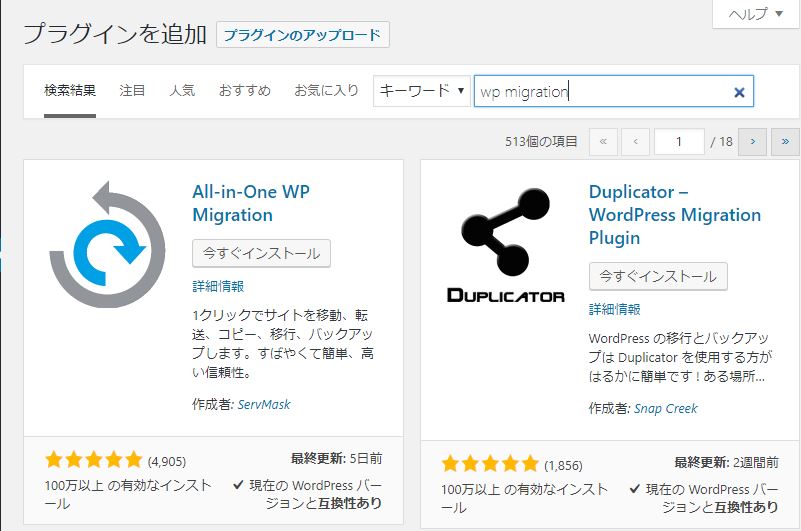新しくサイトを作成したいな。
でもまた一からテーマやプラグインをインストールして設定するのが面倒…。
こんな悩みを解決する方法を紹介します。
サイト作成時に必要なテーマやプラグインの面倒な設定も、わずか数分で済んでしまいますよ。
特にアフィリエイトなどでサイトを量産したい人は知っておいて損はありません。
本記事の内容
- サイトのコピーはプラグインで簡単にできる
- All-in-One WP Migrationでサイトをコピーする方法
ちなみにこの記事で紹介する方法は、WordPressで作成したサイトでのみ可能です。
サイトのコピーはプラグインで簡単にできる
WordPressのおかげで、初心者でもサイトを立ち上げるのが簡単な時代になりました。
しかし、テーマやプラグインをインストールして、細かい設定をするのはやはり面倒です。
なのでプラグインを使って既存のサイトを丸々コピーしちゃいましょう。
サイトをコピーするプラグインはいくつかありますが、おすすめはAll-in-One WP Migrationです。
Duplicatorというプラグインも有名ですが、作業が多少面倒で初心者にはハードルが高く、最近セキュリティ上の問題もあったのでおすすめしません。
参考:サイトが″ad.suniglasses.com″にリダイレクトされる【解決策発見】
なのでDuplicatorよりはるかに簡単にサイトをコピーできるAll-in-One WP Migrationを使いましょう。
慣れている人ならわずか5分でサイトがコピー出来ちゃいます。
初心者でも10分かからないでしょう。
All-in-One WP Migrationでサイトをコピーする方法
まずは既存サイトにAll-in-One WP Migrationをインストールします。
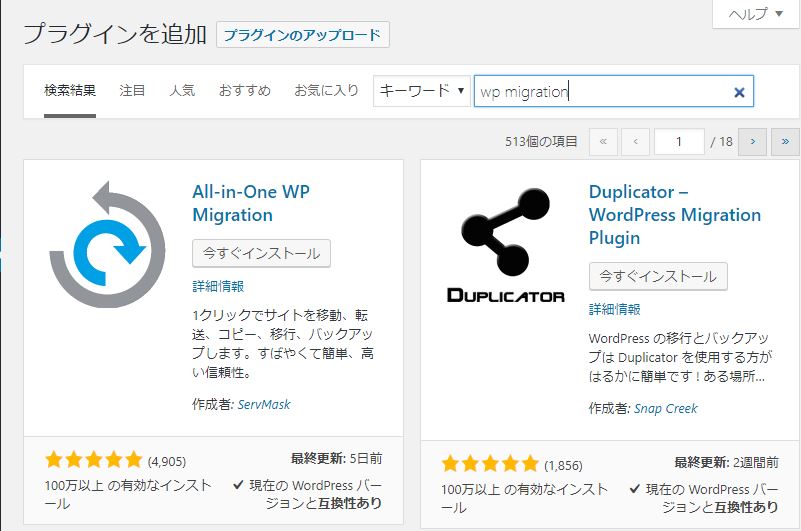
プラグインの新規追加でAll-in-One WP Migrationと入力して、検索すればすぐに出てきますのでインストールして有効化しましょう。
有効化すると、ツールや設定タグの間辺りにAll-in-One WP Migrationのタグが追加されます。
エクスポートを選んで既存サイトのコピーをしていきます。
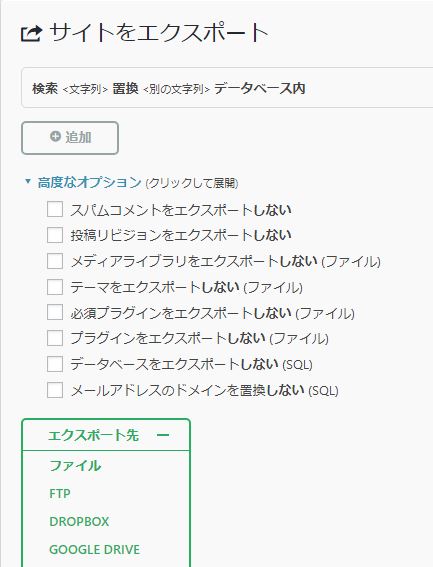
オプションは必要に応じて選んでください。
よくわからないという方はそのままか、「メディアライブラリをエクスポートしない」を選んでおけばいいでしょう。
オプションを選んだらエキスポート先でファイルをクリックし、ファイルを適当な場所にダウンロードします。
次にコピー先のサイトでも同様にAll-in-One WP Migrationをインストールし、ダウンロードしたコピー元のファイルをインポートします。
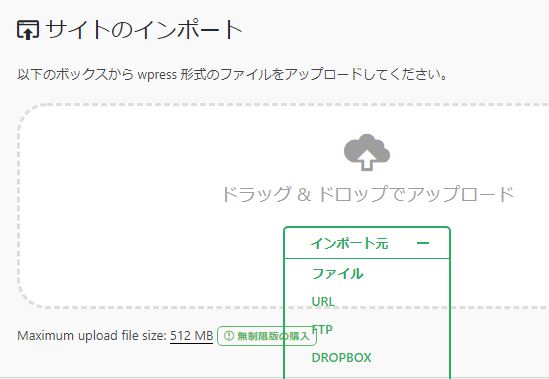
インポートが完了すると、URLを除き全てコピー元サイトと同じになります。
コピーされた不要な記事を削除し、サイト名等も新しいものに変更すれば完了です。